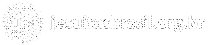Aceite em sua rede apenas pessoas que você conhece realmente. Evite amigos dos amigos (pois eles nem sempre são amigos reais de seus amigos). E quando aceitar uma amizade, já a direcione para uma lista específica.
Agora há um botão dedicado à privacidade na barra superior. Clique no cadeado. Ele dá acesso direto a três opções, provavelmente as mais requisitadas pelos usuários:
- Quem pode ver minhas coisas?
- Quem pode entrar em contato comigo?
- Como eu faço para impedir alguém de me incomodar?
Use o “seletor de público”, um botão ao lado de “publicar”. O conteúdo pode ser público, somente para amigos, somente para amigos (exceto conhecidos), somente eu e personalizado, que permite escolher amigos ou listas para os quais ele será visível. Fique atento no rodapé dos campos de atualização; além do rótulo, há ícones que indicam o alcance da atualização.
Se você optar por “personalizado”, uma janela aparecerá para que você faça a seleção de quem pode e/ou de quem não pode ver o conteúdo prestes a ser publicado. Em outras palavras, essa opção não é só inclusiva, ela pode ser exclusiva, ou seja, “mostrar essa foto para todos os meus amigos, menos Fulano”. Vale para listas também. Basta começar a digitar o nome da pessoa (ou lista) e o “autocompletar” entrará em ação. No caso da lista inclusiva (quem pode ver), lembre-se de marcar “Pessoas ou listas específicas…”, para habilitar o campo de digitação.
Desconfie de links e aplicativos como “adicione o botão não curtir”, “mude a cor de seu Facebook” e similares. Tais aplicativos não vão alterar a cor do Facebook, muito menos inserir um botão “Não Curtir” na rede social. Se essas alterações fossem verdadeiras, seriam anunciadas pela própria equipe da rede social e disponibilizadas como opções para todos.
Ao registrar seu número nas configurações móveis do Facebook, você estará apto a receber notificações em seu telefone sempre que alguém tentar acessar sua conta a partir de outro dispositivo. Para isso, selecione configurações de conta -> Segurança -> “Aprovações de login” e marque a caixa que solicita um código de segurança sempre que um computador ou dispositivo desconhecido tentar acessar sua conta. Você deve aguardar um MSM da sua operadora com o código.
É importante remover dispositivos antigos, quando você conectou ao Facebook no computador de um amigo ou parente. Dessa forma, a lista de dispositivos “confiáveis” ficará restrita aos computadores que você costuma usar (especialmente útil para quem acessa em lan houses e computadores compartilhados). Para isso, selecione configurações de conta -> Segurança -> Dispositivos reconhecidos.
Existe uma maneira de deixar suas publicações antigas limitadas às pessoas amigas ou marcadas. Para isso, vá em Configurações de privacidade, role a página e clique no link “Limitar publicações anteriores”. Uma janelinha aparecerá no meio da tela, com um sinal de alerta bem espalhafatoso, dizendo: “Se você usar essa ferramenta, o conteúdo compartilhado com amigos de amigos ou Público na sua linha do tempo será alterado para Amigos.” Lembrete: as pessoas que estão marcadas e os amigos delas também poderão ver essas publicações.
Todas as publicações antigas marcadas como “Público” ou “Amigos de amigos” serão visíveis apenas a amigos (e pessoas marcadas) se você clicar no botão “Limitar publicações passadas”. Pense bem, isso é muito importante, pois essa ação é irreversível.
O Facebook oferece uma ferramenta de visualização para que você veja o seu perfil pelos olhos dos outros. Acesse-a aqui. Este link, no caso, mostra o seu perfil (obviamente. é preciso estar logado) como é visto publicamente, ou seja, pelos seus assinantes e por quem não é seu amigo (nem assinante). No topo da página, existe um campo onde você pode começar a digitar o nome de algum contato, dar Enter e ver como ele te vê no Facebook.
Essa é uma das melhores dicas; ela evita, por exemplo, que aquelas imagens de divulgação de show (ou outra qualquer em que você foi marcado) apareça direto na sua Timeline – análise da linha do tempo.
Em “Configurações de Privacidade”, acesse “Linha do Tempo e Marcações”. Na mesma tela acima, expanda a segunda opção (“Analisar publicações nas quais amigos marcam você antes de serem exibidas na sua linha do tempo?”) e ative-a. Agora, qualquer atualização em que você for citado, seja em texto, seja em fotos, não cairá diretamente na sua Timeline; ela ficará pendente de análise no Registro de atividades.
Por Marcio Alexandre Pereira – Webdeigner